怎么设置win10打开文件夹自动刷新
- 分类:Win10 教程 回答于: 2021年02月18日 08:38:00
在使用win10过程中,可能会遇到各种各样的问题,比如说有网友就反映自己新装的win10系统不能自动刷新文件夹,有时候删除后的文件夹还在,要手动刷新才会消失。那么怎么设置win10打开文件夹自动刷新?下面教下大家win10文件夹自动刷新设置方法。
1、按下win键+R弹出运行窗口,输入regedit点击确定或者回车打开注册表编辑器。
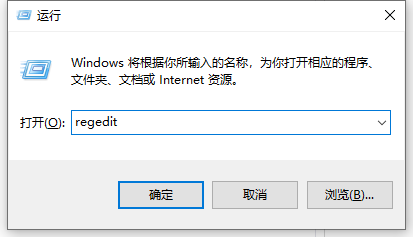
2、打开注册表编辑器后,在左侧项目中依次展开HKEY_LOCAL_MACHINE\SYSTEM\CurrentControlSet\Control并在Control项上右键选择新建“项”,将项的名称修改为“Update”。
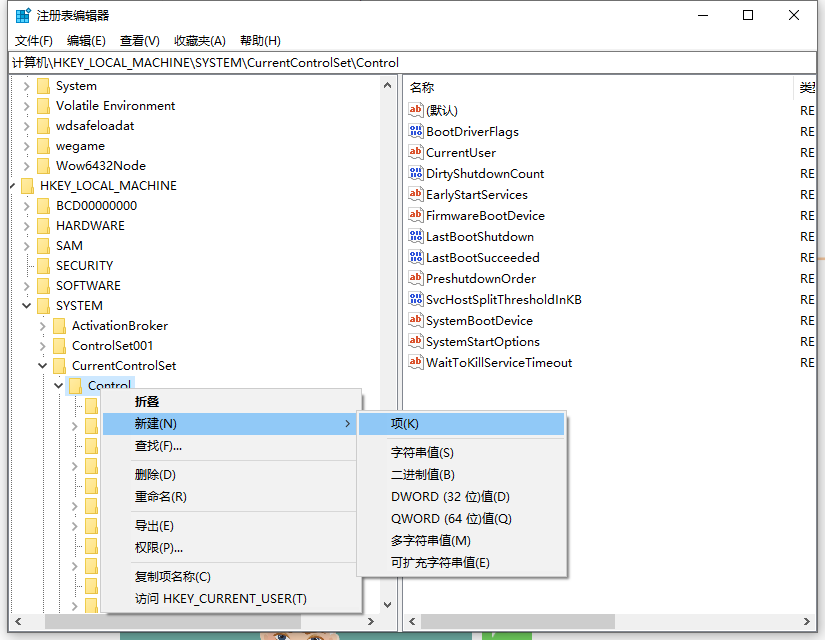
3、然后在刚新建的"update"项上,再新建一个项,命名为“UpdateMode”。
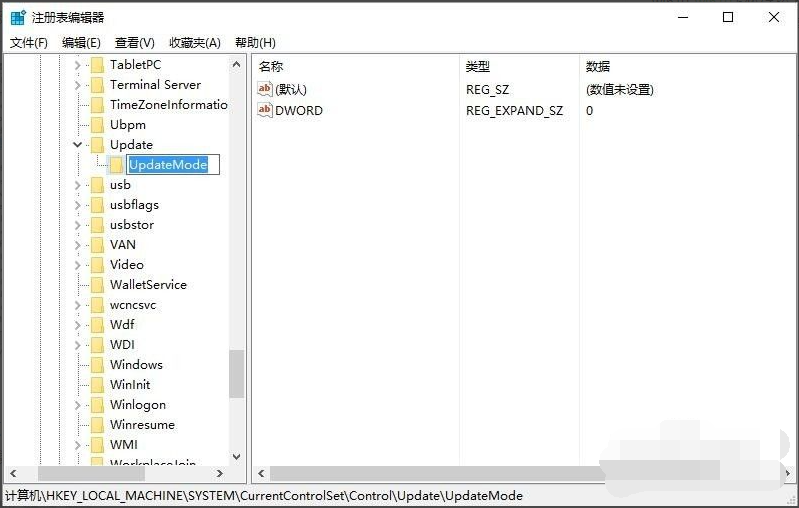
4、然后点击"updateMode",然后在右侧窗口右键菜单中,新建一个“可扩充字符串值”然后将数据名称改为“DWORD”;双击“DWORD”把值修改为0即可。

以上便是win10文件夹自动刷新设置方法,希望能帮到大家。
 有用
26
有用
26


 小白系统
小白系统


 1000
1000 1000
1000 1000
1000 1000
1000 1000
1000 1000
1000 1000
1000 1000
1000 1000
1000 1000
1000猜您喜欢
- win10重置此电脑后果2020/09/02
- win10安装失败的原因和解决方法..2022/05/09
- 小编教你使用电脑win10快捷键..2017/08/30
- 华硕一键重装系统win10详细步骤教程..2021/09/19
- 如何切换win10输入法2022/09/14
- 老电脑安装win10太卡怎么办2022/03/10
相关推荐
- 重装系统怎么装win102022/08/19
- 电脑开不了机怎么重装系统win10的方法..2023/02/03
- win10加载网页很慢怎么办2021/03/12
- 电脑一开机任务栏就卡死怎么解决..2021/10/18
- 教你打开程序提示不是有效的win32程序..2019/01/12
- 小编教你win10更新不动解决办法..2017/10/10

















